Куда кидать файлы beamng drive
Обновлено: 06.07.2024
Задавайте ваши вопросы и получайте ответы по игре BeamNG.drive.
Как установить мод в игру BeamNG.drive
- Zip архив скопировать в папку C:\Users\UserNAME\Documents\BeamNG.drive\mods, где UserNAME - ваше имя пользователя в Windows. Либо распаковать архив (папку vehicles архива в папку Documents\BeamNG.drive\vehicles для модов автомобилей, папку levels архива в папку Documents\BeamNG.drive\levels для модов карт)
- Запустить игру.
Как прицепить прицеп/полуприцеп
- Подъезжаем к прицепу задним ходом.
- Нажимаем L : загорятся полупрозрачные точки на машине и на прицепе (от одной до несколько штук) - их нужно совместить.
- Когда точки окажутся близко друг к другу, произойдёт сцепка. Опоры прицепа (если такие имеются) поднимутся сами.
- Отцепить прицеп можно так же клавишей L .
Как замедлить время
Для замедления времени необходимо нажать Alt+↓ , либо Alt+← .Чтобы ускорить - Alt+→ . Вернуться в реальное время - Alt+↑ .
Если игра виснет/лагает/тормозит
Если ваша видеокарта не достаточно мощная, чтобы запустить игру, вы можете попробовать следующее, чтобы увеличить количество кадров в секунду:
-
Отключить SSAO (окружающие окклюзии)
Полезные/интересные сочетания клавиш
Shift+C - режим свободной камеры
Alt+U (в версии 0.8) - отключение игрового интерфейса
Alt+P - сделать скриншот в разрешении 4K (игра должна быть в оконном режиме - Alt+Enter ). Скриншот сохранится в папке Мои документы\BeamNG.drive\screenshots\
Больше информации на BeamNG Wiki
VK: Mr.BoS and friends
VK: Nikita Delay
МЕСТО ДЛЯ ВАШЕЙ РЕКЛАМЫ
У вас включен блокировщик рекламы. Пожалуйста, добавьте наш сайт в исключения. У нас ведь не назойливая реклама, а нам она нужна, чтобы дальше радовать вас публикацией лучших модов :)
Уведомляем вас, что в некоторых случаях блокировщики блокируют не только рекламу. (Есть случаи, когда у пользователей не работали раскрывающиеся меню: "Моды" и др.)

С появлением игры BeamNG Drive существенно пополнились ряды реалистичных автосимуляторов. Участвуя в виртуальных краш-тестах, у игроков возникает логичный вопрос о существовании модов и способе их установке. В настоящее время существует сотни модов, которые позволяют сделать игровую среду интереснее и подстроить управление игрой под индивидуальные предпочтения каждого игрока.
Установка модов автомобилей для BeamNG Drive
Для установки модов потребуется выполнить несколько простых действий, с которыми справятся даже начинающие игроки. В корневой директории предустановленной игры BeamNG Drive есть две папки для хранения карт и модов автомобилей. Если игроки не запомнили директорию, в которую установлена игра, то достаточно запустить поиск фразы «BeamNG Drive» по всем разделам жесткого диска.
Дальше будет необходимо распаковать архив с модом автомобиля в соответствующую папку под названием «vehicles». В данной папке хранятся файлы, которые отвечают за графическое представление, функционал и технические особенности каждого автомобиля. На этом установку нового мода можно считать оконченной.
Установка новых карт
Принцип установки новой карты практически не отличается от установки мода автомобиля. Для начала необходимо выбрать понравившийся мод с новой локацией и скачать архив с модом. Его надо распаковать в папку под названием «levels», которая также располагается в корневой директории игры. После выполнения данных действий инсталляция мода считается завершенной.
Проверка работоспособности модов в BeamNG Drive
Для проверки работоспособности установленных обновлений нужно запустить игру и в появившемся меню нажать на кнопку «играть». На экран пользователя будет выведено меню со списком доступных карт, где должна появиться новая локация.
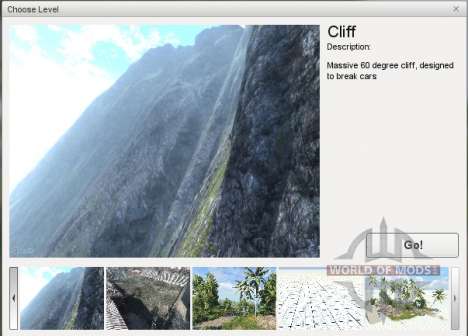
С проверкой мода автомобиля ситуация схожая. Непосредственно в игре используем сочетание клавиш «CTRL+E» для запуска меню с выбором транспортных средств. Выбираем недавно установленный автомобиль и наслаждаемся игровым процессом.

В связи с недавним выходом игры BeamNG Drive разработчики еще не успели добавить в нее мультиплеер. Однако, они позаботились о реализации достойной альтернативы. Игроки в любой момент могут запустить ботов в игру, чтобы разнообразить сценарий и сделать виртуальный мир насыщеннее.
Подготовка к запуску ботов в BeamNG Drive
Для запуска ботов после загрузки игры нужно последовательно выполнить следующие действия:
1. Нажимаем клавишу «F11» для запуска редактора игрового мира;
2. Нажимаем «F1» для открытия в редакторе вкладки «Objects» (с англ. «объекты»);
3. Используем кнопку «J» для отключения в игре модуля расчета физики мягких тел;
4. В появившемся меню разворачиваем вкладку «Library» (с англ. «библиотека»);
5. Находим вкладку «Level» и разворачиваем ее. В меню должна находиться папка под названием «BeamNG».
6. Открываем содержимое папки «BeamNG». Внутри можно наблюдать два ярлыка. Нам нужен тот, который называется «BeamNG Vehicle».

Теперь можно считать, что большая часть работы проделана. Ярлык «BeamNG Vehicle» частично отвечает за ботов, которые могут подгружаться в игру. По ярлыку необходимо щелкнуть два раза. После этого на экран пользователя выводится меню с выбором автомобилей. В данном случае автомобиль будет предназначен не для игрока, а для бота. Выбираем подходящее транспортное средство и при необходимости прописываем имя для бота. Имя должно содержать только английский буквы. При использовании другого языка сохранить изменения не удастся.
По завершении вышеописанных действий нажимаем на кнопку «Create New» (с англ. «создать новый») и на экране появится автомобиль бота. Появившийся автомобиль находится в подвешенном над землей состоянии. При помощи мыши его можно переместить в любую точку на доступной карте. Желательно поместить его подальше от своей машины, чтобы он не раздавил ее при падении.
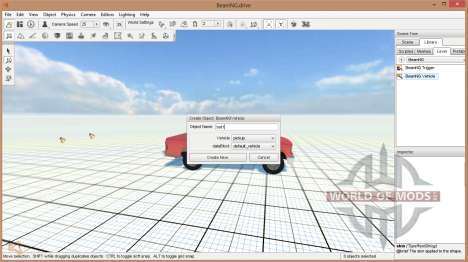
Осталось подключить модуль расчета физики мягких тел, нажав клавишу «J» и выйти из редактора нажатием на кнопку «F11». Теперь машина для бота создана, осталось посадить водителя.
Читайте также:

